Treść
- 1 Co to jest Aero?
- 2 Jak włączyć lub wyłączyć ten efekt?
- 2.1 Pierwszy sposób
- 2.2 Drugi sposób
- 3 Podsumujmy
Co to jest Aero?
Drodzy przyjaciele, dzisiaj dowiemy się, jak włączyć lub wyłączyć efekt Windows Aero na komputerze lub laptopie z systemem operacyjnym firmy Microsoft. Najpierw jednak dowiedzmy się o samym efekcie, abyś mógł zdecydować, czy go włączyć, czy nie. Dlatego trochę teorii przed wielką praktyką.
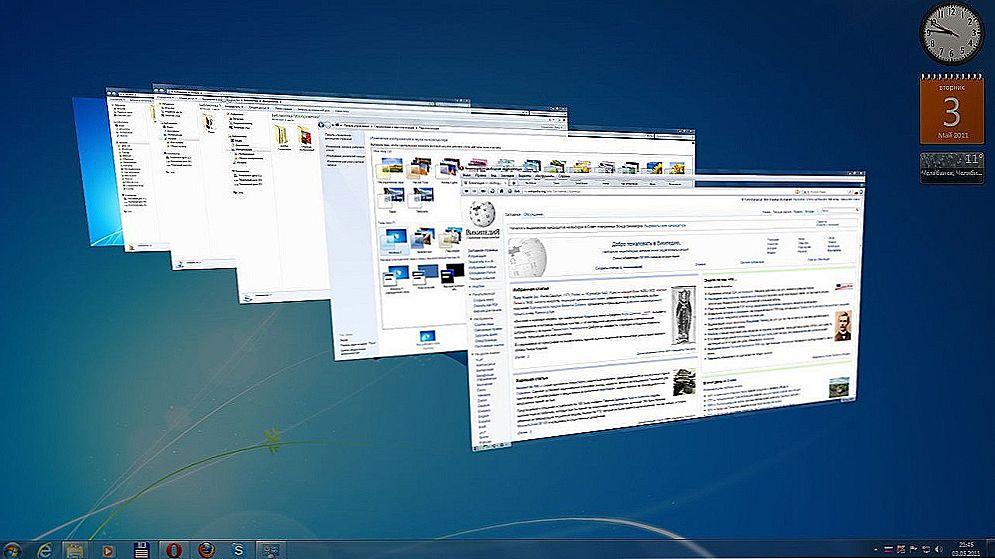
Dzięki dostosowanej funkcji Aero dostępna jest animacja okien przy minimalizowaniu, otwieraniu i zamykaniu okien
Efekt Windows Aero daje użytkownikowi możliwość dostosowania przezroczystości okien i palety kolorów. Wyłączenie go uniemożliwi zainstalowanie http: //nastroyvse.ru/? P = 11301 & preview = true przezroczystych lub pół przezroczystych okien dialogowych. Można stwierdzić, że jest to konieczne, jeśli komputer lub laptop ma słabą charakterystykę. W takim przypadku zwiększysz prędkość systemu, ponieważ komponenty Twojego urządzenia nie będą zaangażowane w tworzenie tego złożonego efektu. Jest to określane jako wydajność komputera stacjonarnego dla Windows Aero, gdzie notuje się szybkość i szybkość systemu jako całości.
Warto zauważyć, że ten projekt nie znajduje się we wszystkich wersjach systemu operacyjnego firmy Microsoft. Na przykład, jeśli masz Initial, nie będzie w nim żadnych efektów specjalnych. Jeśli masz bazę macierzystą, zostanie przedstawiony uproszczony interfejs Windows Aero, który jest znacznie gorszy od pełnej wersji. W każdym razie parametry personalizacji mogą być bardziej lub mniej uregulowane, ponieważ postępujemy dalej i robimy.
Jak włączyć lub wyłączyć ten efekt?
Istnieją dwa sposoby na zwiększenie szybkości komputera lub laptopa z systemem Windows 7. Pierwszy polega na zmianie tematu: nowy nie będzie wykorzystywał przezroczystości, co w jakiś sposób odciąży urządzenie od napięcia. Drugi całkowicie zmieni projekt pod kątem maksymalnej wydajności. Zaleca się używać go dla słabych komputerów. Jeśli twoje urządzenie może pozwolić sobie na rozwiązanie kolorowe, wypróbuj pierwszą metodę. W takim przypadku, jeśli nie wiesz, co wybrać, spróbuj wykonać te manipulacje po kolei.
Pierwszy sposób
- Przejdź do pulpitu i tabeli i kliknij puste miejsce prawym przyciskiem myszy. W wyświetlonym menu wybierz pozycję "Personalizacja".
- W tak prosty sposób dotarłeś do strony edycji i projektowania motywów na swoim komputerze. Oto dwa bloki motywów: Aero i motywy o wysokim kontraście.
- U dołu pojawi się przycisk "Kolor i wygląd systemu Windows". Idź tam i usuń znacznik wyboru z elementu przezroczystości.
- Jeśli to nie pomoże, po prostu zmień motyw na mniej zasobochłonny: może to być standardowy motyw bez efektów specjalnych lub motyw o wysokim kontraście. Znajdują się one w menu, które opisano w drugim akapicie powyżej.
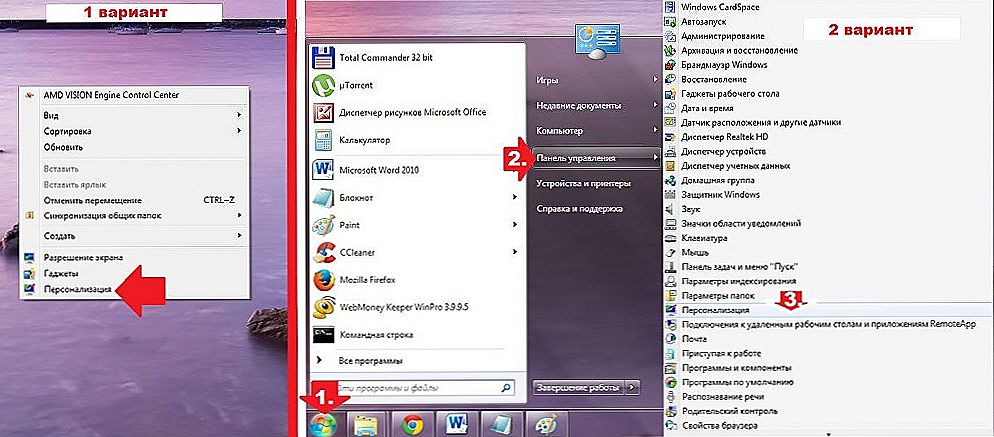
Niezawodna metoda włączania Aero - przejdź przez zakładkę "Personalizacja"
Drugi sposób
- Przejdź do menu "Start" na pulpicie i wpisz "Efekty wizualne" w pasku wyszukiwania.
- W wynikach będziemy musieli kliknąć ustawienie wydajności i wydajności systemu.
- Teraz zobaczysz okno dialogowe z ustawieniami prędkości. Otwórz zakładkę z efektami wizualnymi, w której później zmienimy niektóre ustawienia na bardziej atrakcyjne dla nas.
- W tym miejscu musisz zaznaczyć element "Zapewnij najlepszą wydajność", a następnie kliknij "Zastosuj" i OK.
- Pamiętaj, aby sprawdzić zmiany. Jeśli ci nie odpowiadają, zawsze możesz dostosować ustawienia, powtarzając pierwsze trzy punkty. W czwartym etapie musisz wybrać "Efekty specjalne" i zaznaczyć wymagane. Następnie zapisz wszystko, co zrobiłeś i ponownie sprawdź działanie komputera.
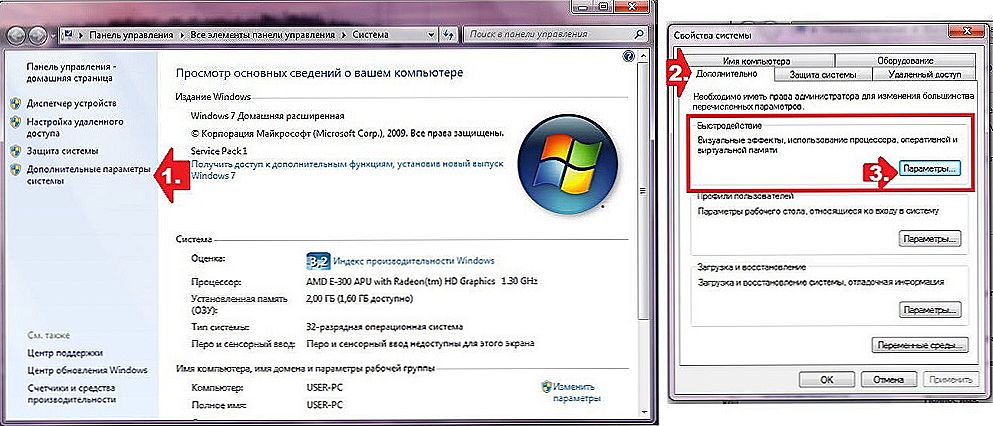
Przez uruchomienie "Menu" można również łączyć
Podsumujmy
Drodzy przyjaciele, dzisiaj omawialiśmy dość ważne, ale jednocześnie proste pytanie o wpływ Windows Aero na siódemkę. Dowiedzieliśmy się, że nie działa we wszystkich wersjach systemu operacyjnego, w niektórych jest to wersja uproszczona. Możesz go wyłączyć na dwa sposoby: w oknie personalizacji lub w ustawieniach szybkości komputera. Aby włączyć Aero w Windows 7, wystarczy wykonać przeciwne manipulacje: włącz przezroczystość w oknie ustawień kompozycji lub zaznacz pole "Zapewnij najlepszy widok". Mamy nadzieję, że ci się udało i nie ma już pytań. W komentarzach powiedz nam, jak użyłeś rozwiązania swojego problemu i dlaczego.
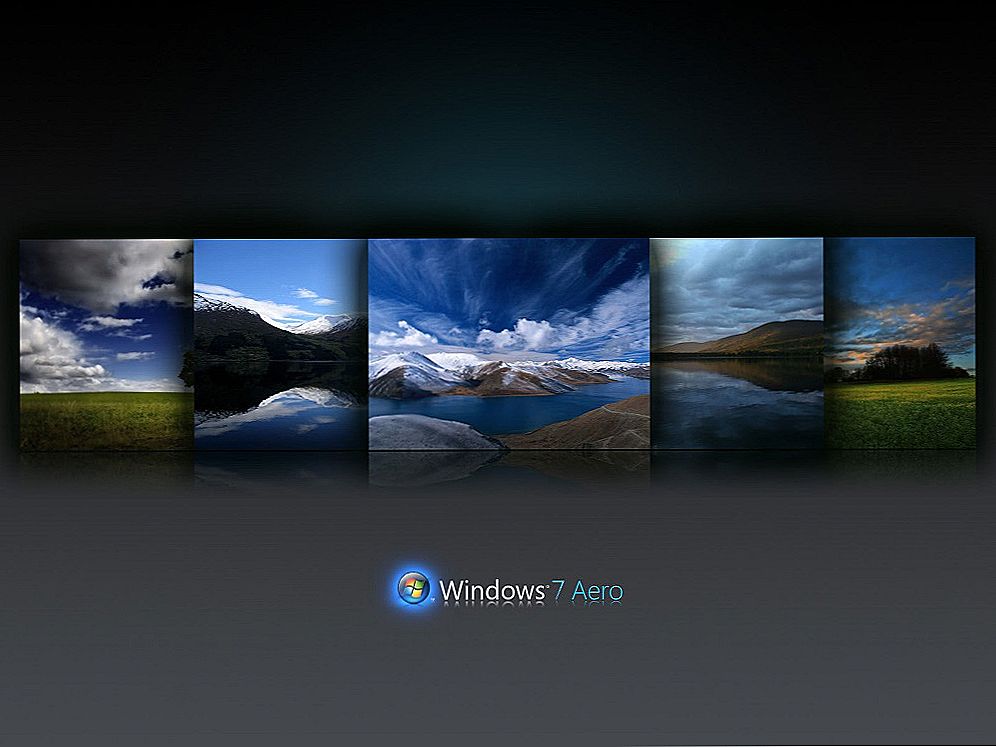
Windows Aero - sprawdzony zestaw interfejsów graficznych












